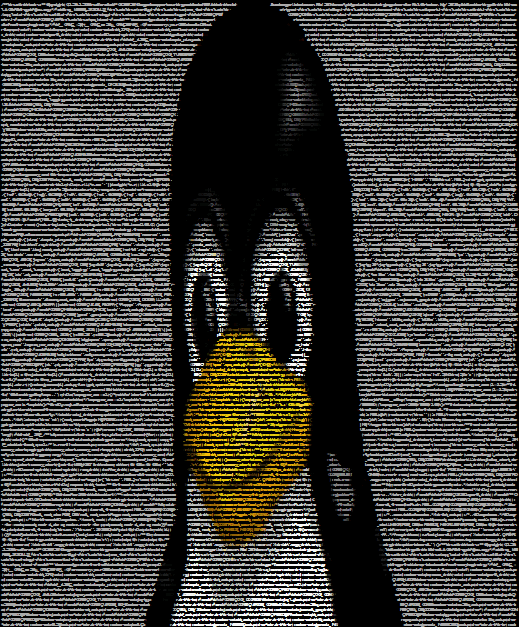In grauer Vorzeit gab es mal eine Kunst, die nannte sich ASCII-Art. Laut Wikipedia tauchte das erste Kunststück dieser Art bereits 1939 auf. Hier ist noch ein sehr schönes Werk aus dem Jahr 2000. Nach dem Anklicken der Grafik wird die Seite angezeigt: Tux in 257 x 303 Zeichen mit 250 Farben.
Schlagwort: Linux
Maus-Scrollgeschwindigkeit unter Gnome einstellen
Die Auflösung, in der eine Maus dem System z.B. das Scrollen mit dem Mausrad mitteilt, wird mit neuer Technik immer besser. So kann es dann vorkommen, dass mit einer klitzekleinen Bewegung am Mausrad unter Gnome gleich mehrere Seiten geblättert werden.
Leider muss unter Gnome für jede Anwendung getrennt eingestellt werden, wie viel ein Impuls vom Mausrad die Seite scrollt. Zwei wichtige Anwendungen, bei denen die Konfiguration sehr einfach durchgeführt werden kann, sind Mozilla Firefox und Mozilla Thunderbird.
In Firefox ruft man dazu die Adresse about:config auf und gibt nach einer Bestätigung mousewheel unter Search ein. Es werden nun alle Einstellungen für das Mausrad angezeigt. Für die hier eingesetzte Microsoft Wireless Mouse 5000 haben sich dabei folgende Werte bewährt:
| mousewheel.withnokey.action | 4 |
| mousewheel.withnokey.numlines | 12 |
| mousewheel.withnokey.sysnumlines | false |
Mit der Einstellung 4 wird festgelegt, dass nicht nach Zeilen sondern Pixeln gescrollt werden soll. Numlines legt die Anzahl auf 12 Pixel fest und die Abschaltung von Sysnumlines bewirkt, dass sich Firefox nicht die Einstellungen des Betriebssystems holt. Viele weitere Einstellungen findet man im Knowledgebase-Artikel von Mozilla.
Die gleichen Einstellungen können für Thunderbird vorgenommen werden. Die Einstellungen erreicht man dort über Einstellungen -> Erweitert -> Allgemein -> Konfiguration bearbeiten....
Nach dem Ändern der Einstellungen sind diese sofort aktiv. Man kann für die eigene Maus also schnell eine geeignete Einstellung finden.
Linux-Backup mit duplicity
Ein Grundsatz in der IT lautet: Backup, Backup, Backup. Auch wenn die ganze Zeit über alles normal läuft, wird die Katastrophe genau dann eintreffen, wenn kein Backup zur Verfügung steht. Dabei sind Festplatten-Crashes evtl. noch die Ausnahme, vielmehr werden sicherlich Bedienungsfehler oder ein unachtsames Kommando zum rekursiven Löschen von Verzeichnissen die Katastrophe auslösen. Wichtige Arbeiten sind verschwunden, ganze Projekte werden zurückgeworfen, die private Bilder- oder Musiksammlung ist verloren. Diesem Horrorszenario begegnet man mit einem regelmäßigem Backup der wichtigen Daten. Ebenso sollte das Backup automatisch ausgeführt werden und nicht per Hand ausgelöst werden müssen. Für Serverbetreiber ist ein automatisches Backup ebenso Pflicht, um im Fehlerfall schnell wieder den gewohnten Service zur Verfügung stellen zu können. ...weiterlesen "Linux-Backup mit duplicity"
Eigene Radiostation mit Airtime, Mixxx und Icecast
 Mit aktueller OpenSource-Software ist es zwischenzeitlich einfach möglich, eine eigene kleine Radiostation zu betreiben. Im Folgenden wird die Installation und Konfiguration von Airtime als Broadcast-Server, Icecast als Streaming-Server und Mixxx als Client für DJs und Moderatoren beschrieben. Airtime und Icecast wird dabei auf einem Ubuntu-Server installiert. Mixxx ist für die Betriebssysteme Linux, Windows und Mac OS X erhältlich. Vorraussetzung ist auf dem Ubuntu-Server ein bereits laufender Apache. Nach der Konfiguration dieser Softwarepakete können eigene Radioshows und DJs eingeplant werden, die mit Mixxx live streamen können. In diesem Artikel wird nur auf die technischen Belange eingegangen. Über die rechtlichen Belange zum Betrieb einer Webradiostation muss man sich vor der Inbetriebnahme des Senders an entsprechenden Stellen informieren. ...weiterlesen "Eigene Radiostation mit Airtime, Mixxx und Icecast"
Mit aktueller OpenSource-Software ist es zwischenzeitlich einfach möglich, eine eigene kleine Radiostation zu betreiben. Im Folgenden wird die Installation und Konfiguration von Airtime als Broadcast-Server, Icecast als Streaming-Server und Mixxx als Client für DJs und Moderatoren beschrieben. Airtime und Icecast wird dabei auf einem Ubuntu-Server installiert. Mixxx ist für die Betriebssysteme Linux, Windows und Mac OS X erhältlich. Vorraussetzung ist auf dem Ubuntu-Server ein bereits laufender Apache. Nach der Konfiguration dieser Softwarepakete können eigene Radioshows und DJs eingeplant werden, die mit Mixxx live streamen können. In diesem Artikel wird nur auf die technischen Belange eingegangen. Über die rechtlichen Belange zum Betrieb einer Webradiostation muss man sich vor der Inbetriebnahme des Senders an entsprechenden Stellen informieren. ...weiterlesen "Eigene Radiostation mit Airtime, Mixxx und Icecast"
Ubuntu Serverabsicherung gegen Bruteforce-Attacken mit Fail2ban
Alle im Internet angebotenen Services werden über kurz oder lang angegriffen werden. Einfache Attacken sind dabei das Ausprobieren verschiedener Logins auf einem SSH- oder IMAP-Server. Diese können automatisch mit logcheck erkannt und dokumentiert werden. Eine wirkliche Abwehr der Attacke ist das jedoch nicht, da logcheck nur die gescheiterten Loginversuche aus den Logfiles heraussucht und entsprechende Warnungen an den Administrator per E-Mail verschickt. Auf der Suche nach einer einfachen Abwehrmethode stieß ich auf fail2ban, welches nach einer einzustellenden Anzahl von fehlgeschlagenen Logins die IP-Adresse des Angreifers mittels iptables automatisch blockieren kann und diese Blockierung nach einer einzustellenden Zeit automatisch wieder aufhebt.
logcheck und fail2ban ist in den Ubuntu-Quellen enthalten und kann mit
apt-get install logcheck apt-get install fail2ban
installiert werden. In der Datei /etc/logcheck/logcheck.conf kann angepasst werden, an welche E-Mail-Adresse die Ergebnisse der Suche nach fehlgeschlagenen Logins geschickt werden. Für fail2ban kann das Selbe in der Datei /etc/fail2ban/jail.conf konfiguriert werden. Nach einem Neustart dieser beiden Dienste werden die Änderungen übernommen.
service logcheck restart service fail2ban restart
Unter Ubuntu 10.04.3 LTS ist es erforderlich, für die erfolgreiche Überwachung des saslauthd die Datei /etc/fail2ban/filter.d/sasl.conf anzufassen, da der saslauthd unter Ubuntu offenbar eine andere Ausgabe benutzt, als sie in fail2ban voreingestellt ist. Die Zeile zum Matchen der Meldung ist durch folgende Zeile zu ersetzten (Quelle):
failregex = (?i): warning: [-._\w]+\[<HOST>\]: SASL (?:LOGIN|PLAIN|(?:CRAM|DIGEST)-MD5) authentication failed(: [A-Za-z0-9+/ ]*)?$
Nach einem Neustart von fail2ban werden anschließend auch fehlgeschlagene Logins über den saslauthd erkannt.
Wenn fail2ban mehrere aufeinanderfolgende fehlgeschlagenen Login-Versuche von einer IP-Adresse durch entsprechende Logmeldungen der zu überwachenden Dienste erkennt, wird die IP-Adresse mittels iptabels gesperrt. Nach einer bestimmten Zeit, die in /etc/fail2ban/jail.conf unter bantime in Sekunden eingestellt werden kann, wird die IP-Adresse wieder aus der Sperrliste in iptables entfernt. Falls man den oder die zu überwachenden Server allein betreibt, kann man evtl. die Sperrzeit auf einen sehr hohen Wert einstellen. 86400 Sekunden entspricht dabei einem Tag.